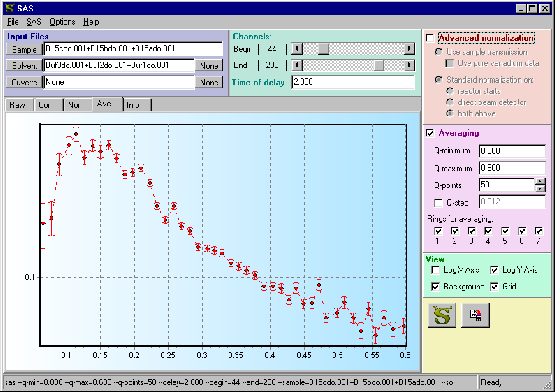Next: Заключение
Up: The Sas Handbook
Previous: Выходной файл
Contents
Subsections
- -sample file(s)
- Задание имен входных файлов с данными образца.
Если файлов несколько, они перечисляются через '+'.
В этом случае проверяется, совпадают ли условия измерений и соответствуют ли
данные одному и тому же образцу.
При выполнении этих условий данные суммируются.
- -solvent file(s)
- Задание имен входных файлов с данными растворителя.
Если файлов несколько, они перечисляются через '+'.
В этом случае проверяется, совпадают ли условия измерений и соответствуют ли
данные одному и тому же образцу.
При выполнении этих условий данные суммируются.
- -cuvette file(s)
- Задание имен входных файлов с данными пустой кюветы.
Если файлов несколько, они перечисляются через '+'.
В этом случае проверяется, совпадают ли условия измерений и соответствуют ли
данные одному и тому же образцу.
При выполнении этих условий данные суммируются.
- -o, -output file
- Задание имени выходного файла с результирующим (усредненным или
отсортированным) спектром.
По умолчанию результат выводится в стандартный поток вывода.
- -v, -verbose [file]
- Выдача в стандартный поток вывода информации о процессе обработки.
Если задано имя выходного файла, то информация будет выводиться в этот файл.
- -raw-output file
- Задание имени выходного файла с исходным спектром образца.
- -cor-output file
- Задание имени выходного файла с корректированным спектром образца.
- -nor-output file
- Задание имени выходного файла с нормированным спектром образца.
- -d, -delay value
- Задание величины задержки импульса мощности реактора относительно его
электронного старта.
- -b, -begin value
- Задание начального канала для обработки.
- -e, -end value
- Задание конечного канала для обработки.
- -n, -norsor
- Указание использовать процедуры нормировки и вычитания фона для случая
большой интенсивности рассеянных нейтронов (NORSOR).
- -t, -transmition (используется совместно с -n)
- Указание учитывать пропускание образца.
- -p, -purevan (используется совместно с -nt)
- Указание использовать данные "пустого пучка".
- -N, -norm norm (используется совместно с -n)
- Задание способа нормировки без учета пропускания образца:
- s
- нормировка на старты реактора
- d
- нормировка на детектор прямого пучка
- b
- нормировка на оба эти фактора
- -R, -without-ring value
- Исключение определенного кольца детектора из процесса усреднения.
Для исключения более чем одного кольца опцию следует повторить.
- -q-min value
- Задание минимального значения переданного импульса для усреднения.
- -q-max value
- Задание максимального значения переданного импульса для усреднения.
- -q-points value
- Задание числа точек в усредненном спектре.
- -L, -ave-log
- Указание использовать логарифмическую сетку по переданному импульсу
при усреднении.
- -s, -sort
- Указание сортировать спектры по переданному импульсу вместо усреднения.
- -S, -smooth
- Указание сгладить полученный спектр с учетом разрешения.
- -h, -help
- Вывести справку об использовании sas.
- -V, -version
- Вывести номер версии.
Рис.:
SAS: Графический интерфейс для Windows
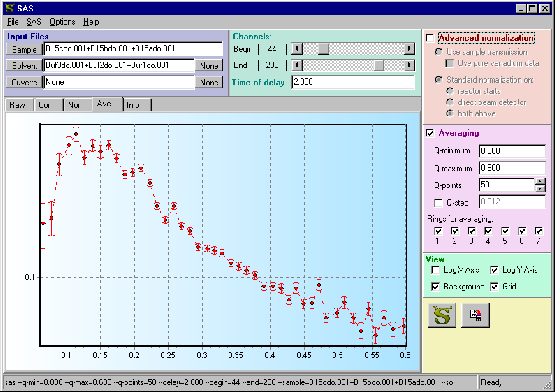 |
Рис.:
SAS: Назначение элементов основного окна
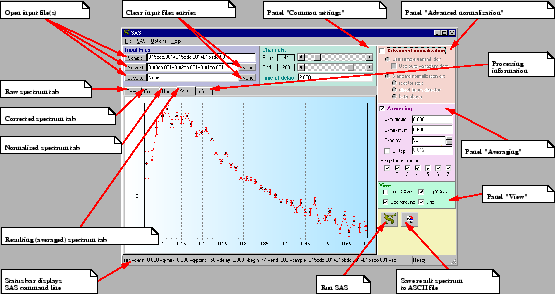 |
Для пользователей Windows sas предоставляет удобный
графический интерфейс.
Главное окно sas, показанное на 4, реализовано в
стандартном стиле приложений Windows.
Все его установки, задаваемые пользователем, в точности соответствуют
описанным выше опциям командной строки:
командная строка, которая выполнится по нажатию кнопки ``Run SAS'',
формируется выбором соответствующих пунктов главного окна и
отображается на статус-баре.
Назначение элементов главного окна поясняется на рис.5.
При необходимости пользователю доступно динамическое увеличение окна
просмотра.
Для этого достаточно, удерживая левую кнопку мыши, очертить прямоугольную
область на графике в направлении сверху вниз и слева направо.
При движении курсора в любом другом направлении график возвращается к
исходному виду.
Дополнительно можно перемещать окно просмотра без его увеличения
удерживая правую кнопку мыши и перемещая курсор в нужном направлении.




Next: Заключение
Up: The Sas Handbook
Previous: Выходной файл
Contents
Alexei Soloviev
2008-09-14